1、教程以新建的Excel工作表为例来介绍精确查找技巧。

2、右键单击Excel图标,在弹出的右键菜单中选择打开命令,即可打开电子表格。
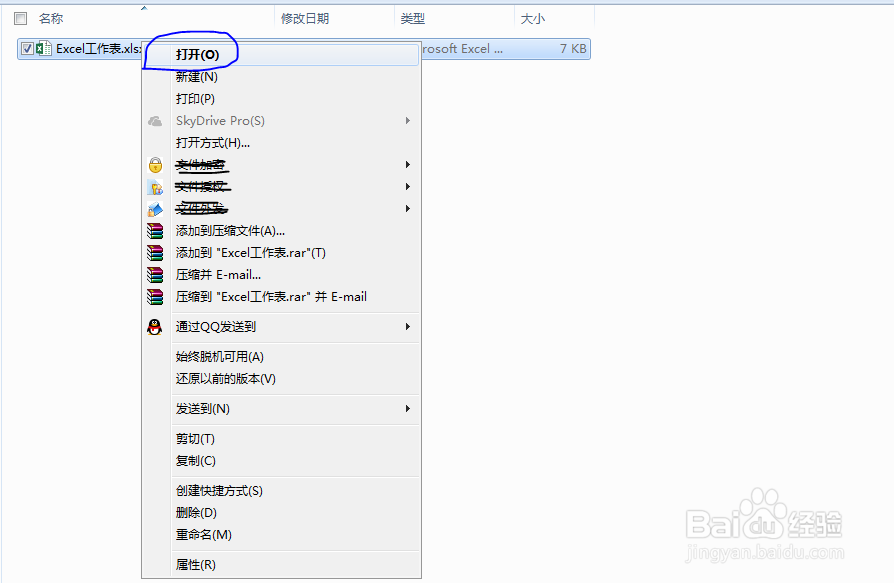
3、以下列数据为例,精确查找内容为:大家。只有单元格完全是大家两个词的才会被定位出来,即大家好三个词定位不出来。
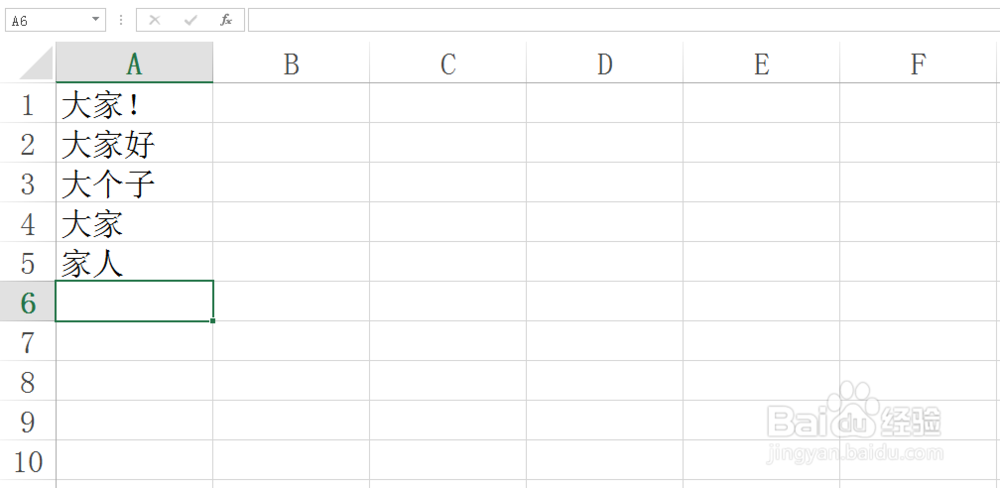
4、为了加快查找速度,我们尽量缩小查找范围,所以我们先选中A列。

5、按下Ctrl+F键调出查找命令窗口,输入查找内容:大家。待输入查找内容之后,单击选项按钮。
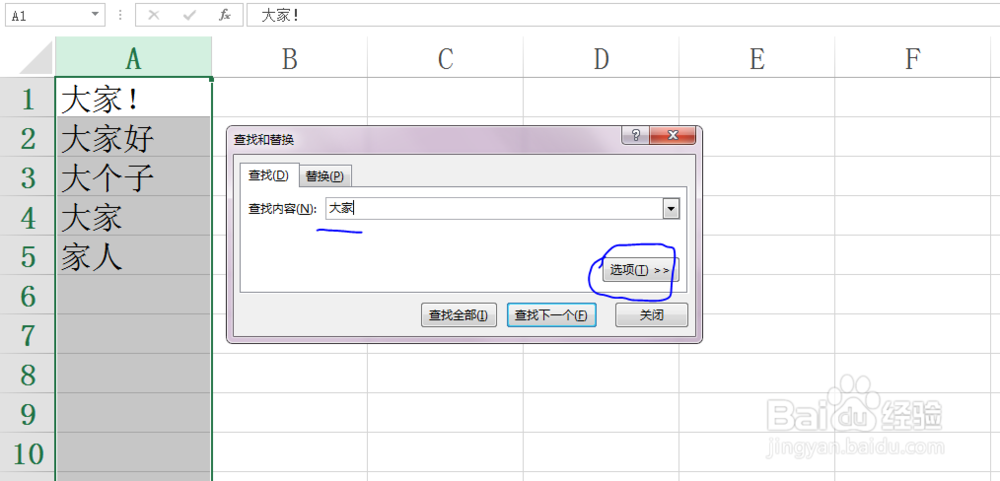
6、勾选单元格匹配,然后单击查找全部命令。
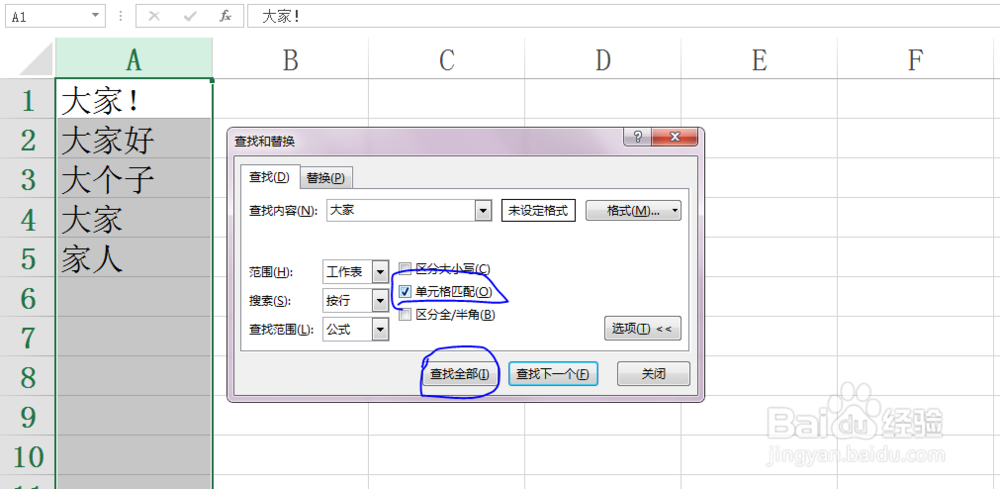
7、查找结果即为精确查找内容,如果所示,只有查找内容完成一模一样的单元格才会被定位到。

